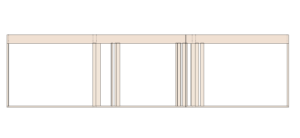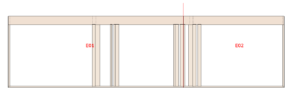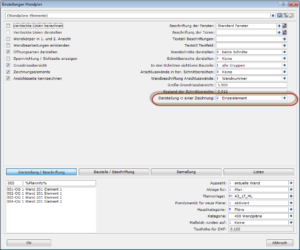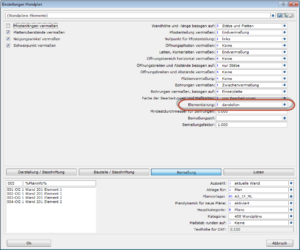Sie wollen lange oder schwere Wände in transportgerechte Elemente aufteilen? Die Funktionen für die Elementeinteilung und Elementzuordnung unterstützen Sie optimal dabei, egal ob die Bauteileingabe in den Wänden manuell oder mit Hilfe der HRB Belegung geschieht.
Die Bauteile bleiben dabei organisatorisch der architektonischen Wand zugeordnet (z.B. EG W1), erhalten aber eine weitere Information über die Zugehörigkeit zu einem Element (z.B. EG W1, E01 und EG W1, E02)
Bauteileingabe vor Elementeinteilung
In den meisten Fällen kann erst nach der Eingabe von bestimmten Bauteilen (Fensterstützen, statisch erforderliche Zusatzstützen) entschieden werden, an welcher Stelle eine Wand aufgeteilt werden soll.
Rufen Sie in diesem Fall nach der Belegung (manuell oder HRB-Automatik) im Grundriss oder der Wandkonstruktion die Funktion „7 Systeme – 5 Elementstöße – 1 Elementstoß ergänzen“ auf. Wählen Sie einen Präfix für die Elementnummern (z.B. „E“ für Elementnummern in der Form „E01“, „E02“ etc.) und klicken Sie einen oder mehrere Punkte für die Elementstöße an:
Hinweis: In „1-7-1 Darstellung“ müssen die Elemente eingeschaltet sein, damit die Elementstöße und Elementnummern sichtbar sind.
Mit den Funktionen „7-5-2 Elementstoß schieben“ und „7-5-3 Elementstoß löschen“ kann die Wahl der Elementstöße später noch korrigiert werden. Die Funktion „7-6-1 Elementnummern neu vergeben“ kann verwendet werden um die Nummerierung der Elemente zu korrigieren.
Elementzuordnung
Nachdem die Elemente eingeteilt sind werden die Bauteile den Elementen zugeordnet:
HRB-Belegung: Führen Sie einfach die HRB-Belegung erneut aus. Durch HRB Belegung erzeugte Bauteile werden nun neu erzeugt und automatisch den passenden Elementen zugeordnet. Das Anschlussdetail des Elementstoßes wird so erzeugt, wie es im HRB Editor unter „4 Wandenden – 10 Elementstoß“ definiert ist:
Manuelle Belegung: Bauteile die manuell erzeugt wurden können bequem mit der Funktion „7 Systeme – 6 Elementzuordnung – 2 Bauteile zuordnen“ den neuen Elementen zugeordnet werden. Selektieren Sie hierzu nach Aufruf der Funktion am einfachsten durch drücken der Taste „N“ (Aufziehen eines Fensters) alle Bauteile des gleichen Elements (Platten, Stäbe, ggfs. Fensterbauteile), beenden Sie die Auswahl und wählen Sie das zugehörige Element.
Baueileingabe nach Elementeinteilung
Wenn Sie einzelne Bauteile oder die gesamte Konstruktion erst nach der Elementeinteilung eingeben, werden die neuen Bauteile automatisch dem räumlich passenden Element zugeordnet.
Elementzuordnung kontrollieren:
Durch die Elementzuordnung werden die Bauteile einer „Paket/ Element MOS“ zugeordnet. Die Zuordnung kann im Dicam mit der Funktion „6 MOS – 6 Paket/ Element“ kontrolliert werden:
Pläne, Listen, Maschinendaten:
In der Wandplanablage kann die Ablage der Wand als Einzelelemente aktiviert werden. Wird die gesamte Wand abgelegt so kann die Elementierung farblich dargestelllt werden:
Darstellung Einzelelemente in getrennten Zeichnungen:
Darstellung der Elementierung in der Zeichnung der ganzen Wand:
Bei der Listenerzeugung und bei der Erzeugung von Maschinendaten kann die Elementzuordnung natürlich auch mit übergeben und eingeblendet werden.
Schwerpunkt und Gewicht:
Auch bei der Ermittlung des Schwerpunktes und des Gewichts werden die Elemente als maßgebliche Transporteinheit berücksichtigt. Eine Wand die in zwei Elemente aufgeteilt wurder erhält also zwei Schwerpunkte und in den Wandplänen der Einzelelemente wird das Gewicht des Einzelelements aufgeführt.
Zu den Themen „Deckenelementierung“ bzw. „Dachelementierung“ beachten Sie bitte die Hilfsfilme auf unserer Homepage.